电脑搜索不到共享打印机怎么办 电脑搜索不到共享打印机设备解决方法
更新时间:2022-08-16 09:15:36作者:xinxin
对于使用正在使用电脑办公的来说,由于电脑没有外接打印机设备,因此想要进行文件打印时往往需要到其他电脑中操作,这时我们可以选择对打印机进行共享设置,事项区域内的电脑连接,可是电脑搜索不到共享打印机怎么办呢?下面小编就来教大家脑搜索不到共享打印机设备解决方法。
具体方法:
1、确保寻找共享打印机的电脑和安装打印机的电脑能通讯,也就是网络是通的,可以通过ping命令来测试网络连接。
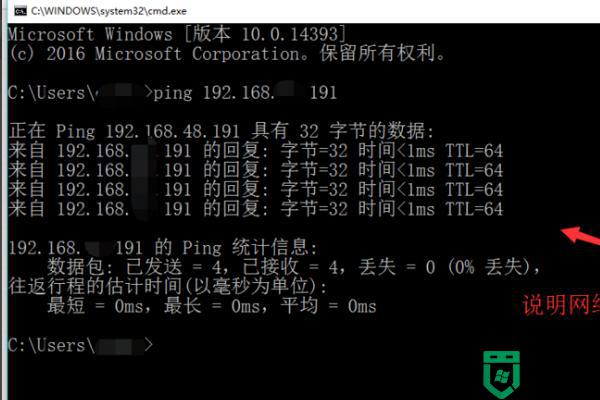
2、在安装打印机的电脑上检查,要连接的打印机是否共享。
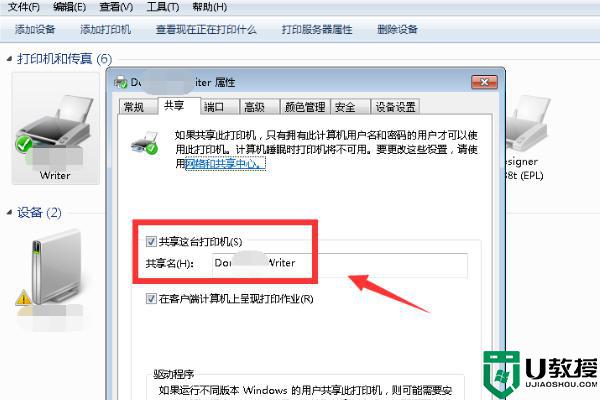
3、检查并关闭本机和安装打印机电脑的防火墙,防火墙也会阻止共享的访问。
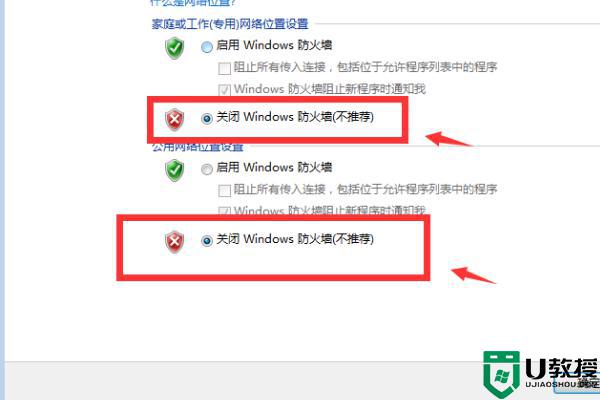
4、检查电脑中的 computer browser服务是否有正常启动起来,如果没有启动起来,先启动服务或者重启服务再试。
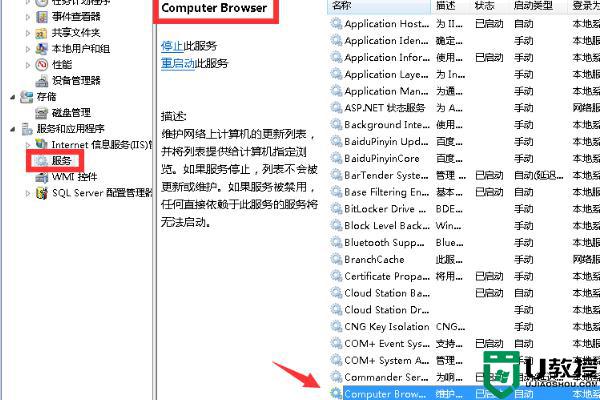
5、到这里还是不能解决,那就在安装打印机的电脑上共享个文件夹,这里的意图是测试能不能访问别的类型的共享。
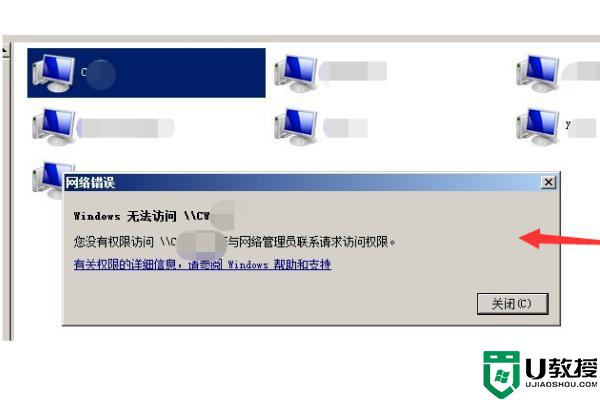
6、同时检查本机的防火墙设置,以及computer browser服务。
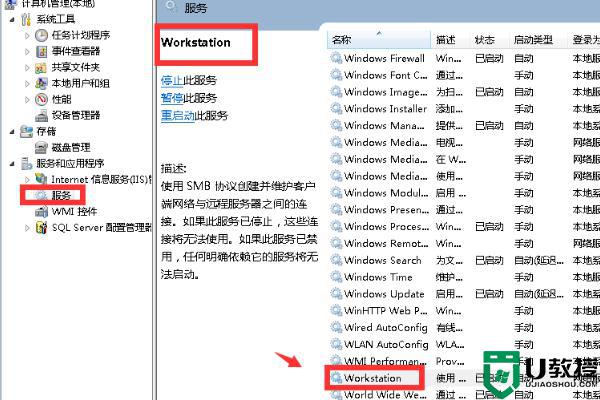
7、推荐并将 server 、 workstation服务也启动起来。
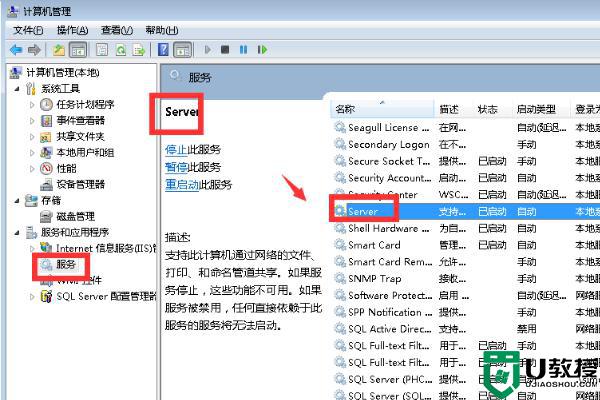
上述就是有关脑搜索不到共享打印机设备解决方法了,有出现这种现象的小伙伴不妨根据小编的方法来解决吧,希望能够对大家有所帮助。
- 上一篇: 电脑怎么打开caj文件 在电脑上怎样打开caj文件
- 下一篇: steam怎么安装 如何安装steam
电脑搜索不到共享打印机怎么办 电脑搜索不到共享打印机设备解决方法相关教程
- 共享电脑搜索不到怎么回事 搜索不到共享的电脑如何解决
- Win10系统无法搜索到共享打印机是怎么回事
- 局域网搜索不到打印机怎么办丨局域网搜索不到打印机解决方
- win10怎么共享打印机 打印机怎么共享到另一台电脑
- 打印机不能共享怎么办?无法共享打印机的解决方法
- 打印机如何共享到另一台电脑 共享打印机如何连接
- 打印机不能共享怎么办?无法共享打印机的解决方法
- 电脑共享打印机怎么设置 电脑如何共享打印机
- win7如何共享打印机 win7共享打印机怎么设置
- 兄弟打印机共享到另一台电脑如何操作 兄弟打印机共享到另一台电脑的设置教程
- 5.6.3737 官方版
- 5.6.3737 官方版
- Win7安装声卡驱动还是没有声音怎么办 Win7声卡驱动怎么卸载重装
- Win7如何取消非活动时以透明状态显示语言栏 Win7取消透明状态方法
- Windows11怎么下载安装PowerToys Windows11安装PowerToys方法教程
- 如何用腾讯电脑管家进行指定位置杀毒图解

